Команды для изменения каталога в CMD
CMD или командная строка обеспечивают доступ к различным функциям и папкам, просто используя команды. Вы можете просматривать любое доступное место на жестком диске или каталог и даже открывать папки непосредственно в командной строке. Ну, поскольку большинство из нас не так часто используют CMD, немногие пользователи знают, что вы можете изменить каталог на любой доступный диск, а затем использовать этот каталог для просмотра нужной папки. В этой статье мы собираемся показать вам, как вы можете изменить каталог в CMD и открыть папки с помощью командной строки cmd. Итак, давайте посмотрим, как.
Contents [show]
Изменить каталог в CMD
Изменить каталог или диск
1. В командной строке вы увидите, что каталог по умолчанию — это C привод.
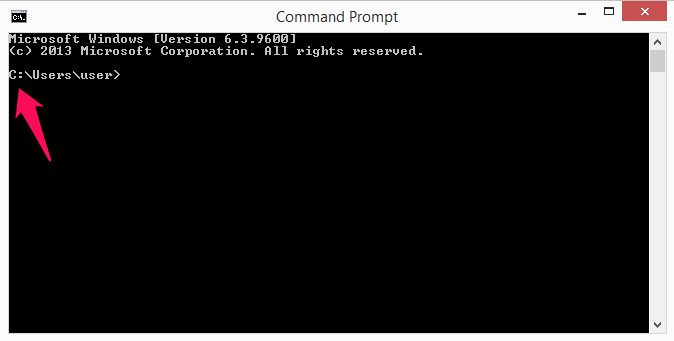
2. Теперь, если вы хотите изменить каталог на любой другой диск, просто напишите имя диска с помощью ‘:‘ перед ним и нажмите Enter.
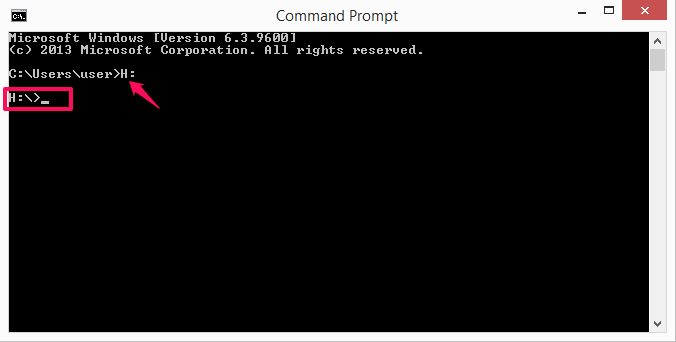
Например, здесь мы сменили диск C на диск H. Итак, мы написали H: и нажмите Enter. Теперь вы можете видеть, что каталог будет отображаться для H: водить вместо C:
1. Как только вы окажетесь в нужном каталоге, просто используйте CD команда, чтобы открыть любую необходимую папку внутри этого каталога.
2. Мы открыли VEVO папку внутри H диск, просто написав ‘компакт-диск вево‘, а затем нажмите Enter. Точно так же вы также можете открыть подпапку с той же командой один раз внутри папки.
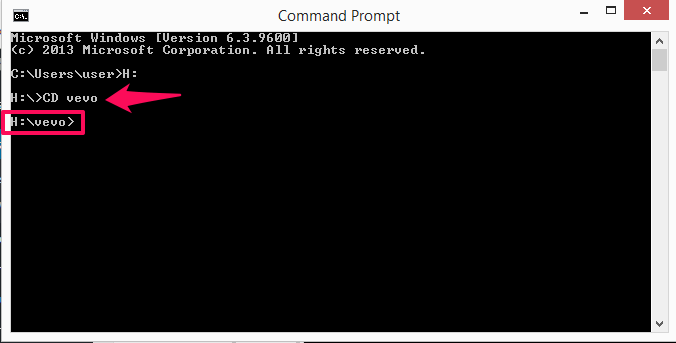
3. Как видите, теперь мы внутри папки vevo. Если вы хотите открыть папку и увидеть ее содержимое в командной строке, просто введите директория и нажмите enter.
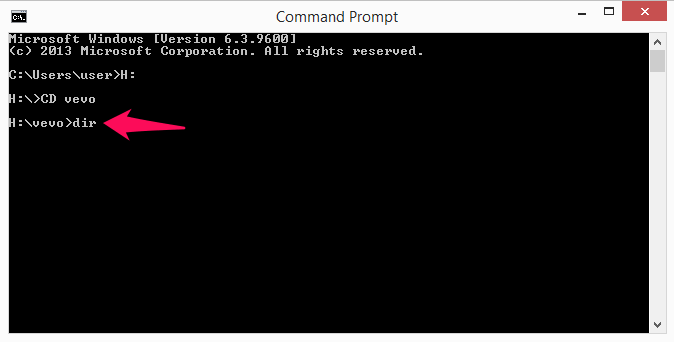
Затем он покажет вам содержимое папок, имена файлов и их размеры. Вы можете сделать это, чтобы открыть любую необходимую папку. Просто зайдите в каталог и введите директория перед папкой, которую вы хотите открыть.
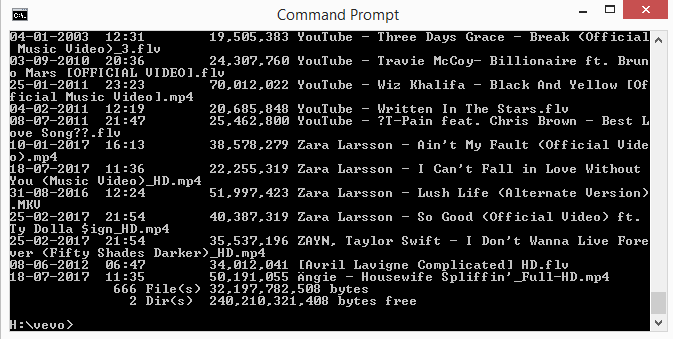
4. Теперь, если вы хотите вернуться в корневую папку или каталог, откуда вы начали, введите CD и он приведет вас к вершине дерева, откуда начинается каталог. Чтобы выйти из отдельной папки при навигации между подпапками, вам нужно использовать CD ..
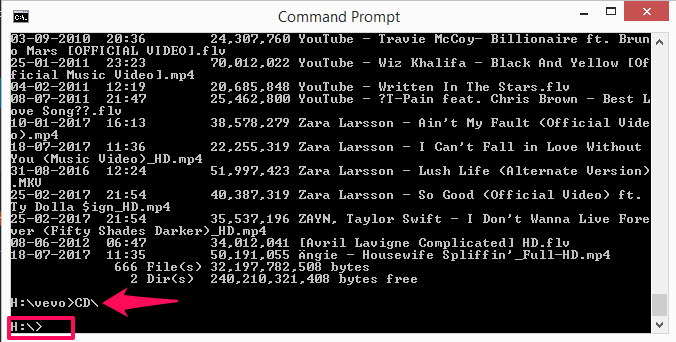
Точно так же вы можете открыть любую папку в каталоге, используя этот метод.
Читайте также: Увеличение оперативной памяти с помощью жесткого диска
Заключение
С помощью этих команд и выполнения описанных выше шагов вы можете легко изменить каталог, перемещаться по файлам и даже открывать папку/подпапку с помощью командной строки. Надеюсь, вы поняли метод. В случае возникновения каких-либо проблем, связанных с этими командами, не стесняйтесь обращаться к нам в комментариях ниже.
последние статьи